大家对于wps这款软件应该是比较熟悉的了,常常需要进行一些文字的处理操作,其中我们常常使用到一些功能来完成自己的编辑需求,比如你可以为一些重要的文字内容进行批注的添加
大家对于wps这款软件应该是比较熟悉的了,常常需要进行一些文字的处理操作,其中我们常常使用到一些功能来完成自己的编辑需求,比如你可以为一些重要的文字内容进行批注的添加,而想要进行批注添加只需要在插入的窗口下进行设置即可,找到插入选项,之后再点击其中的批注功能即可为选中的文字进行批注的添加,添加的批注会有一个颜色显示出来,下方是关于如何使用WPS word文档添加批注的具体操作方法,如果你需要的情况下可以看看方法教程,希望对大家有所帮助。
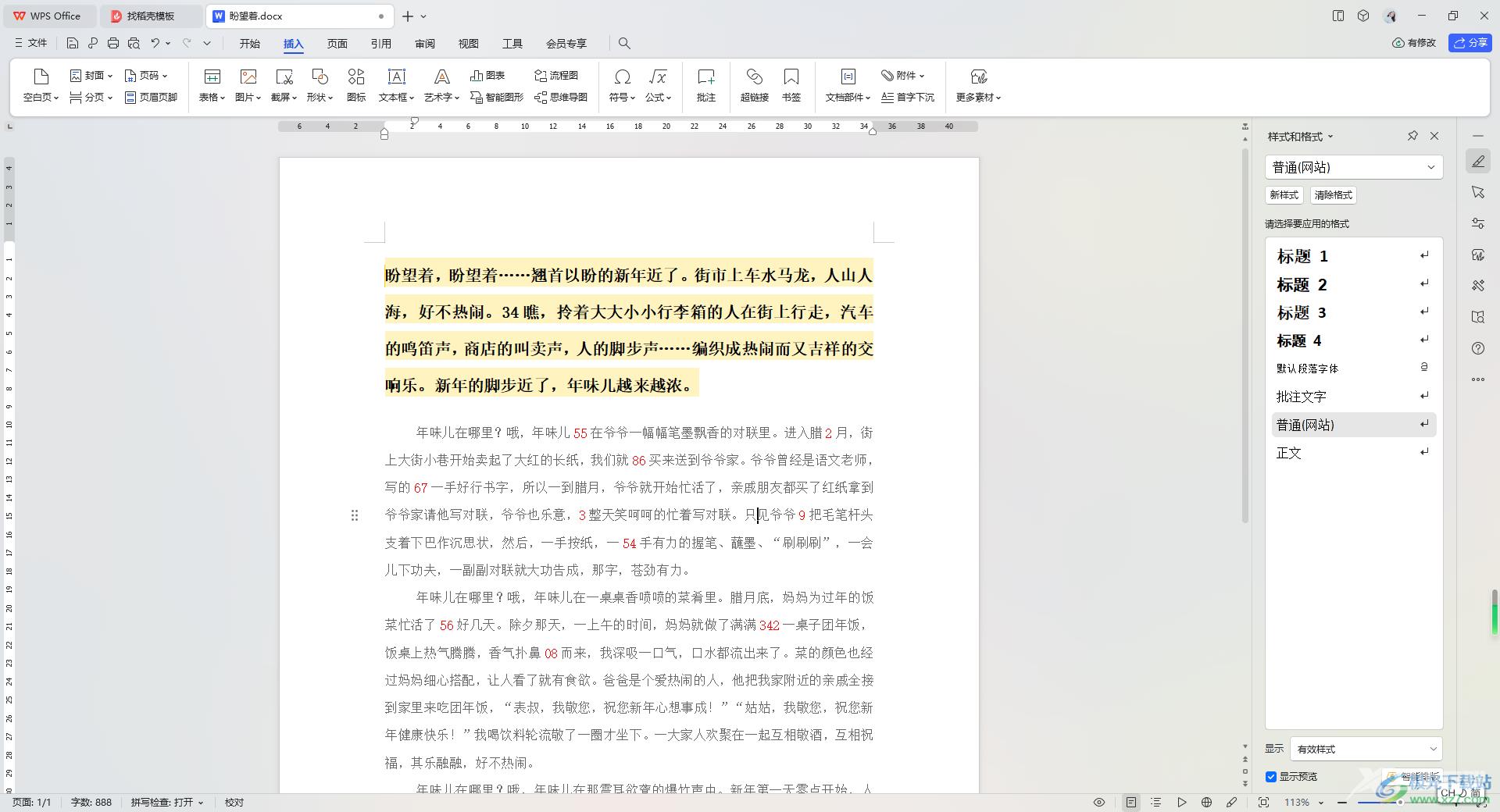
方法步骤
1.首先,我们需要将要进行批注添加的内容勾选上,之后点击一下页面顶部的【插入】选项。
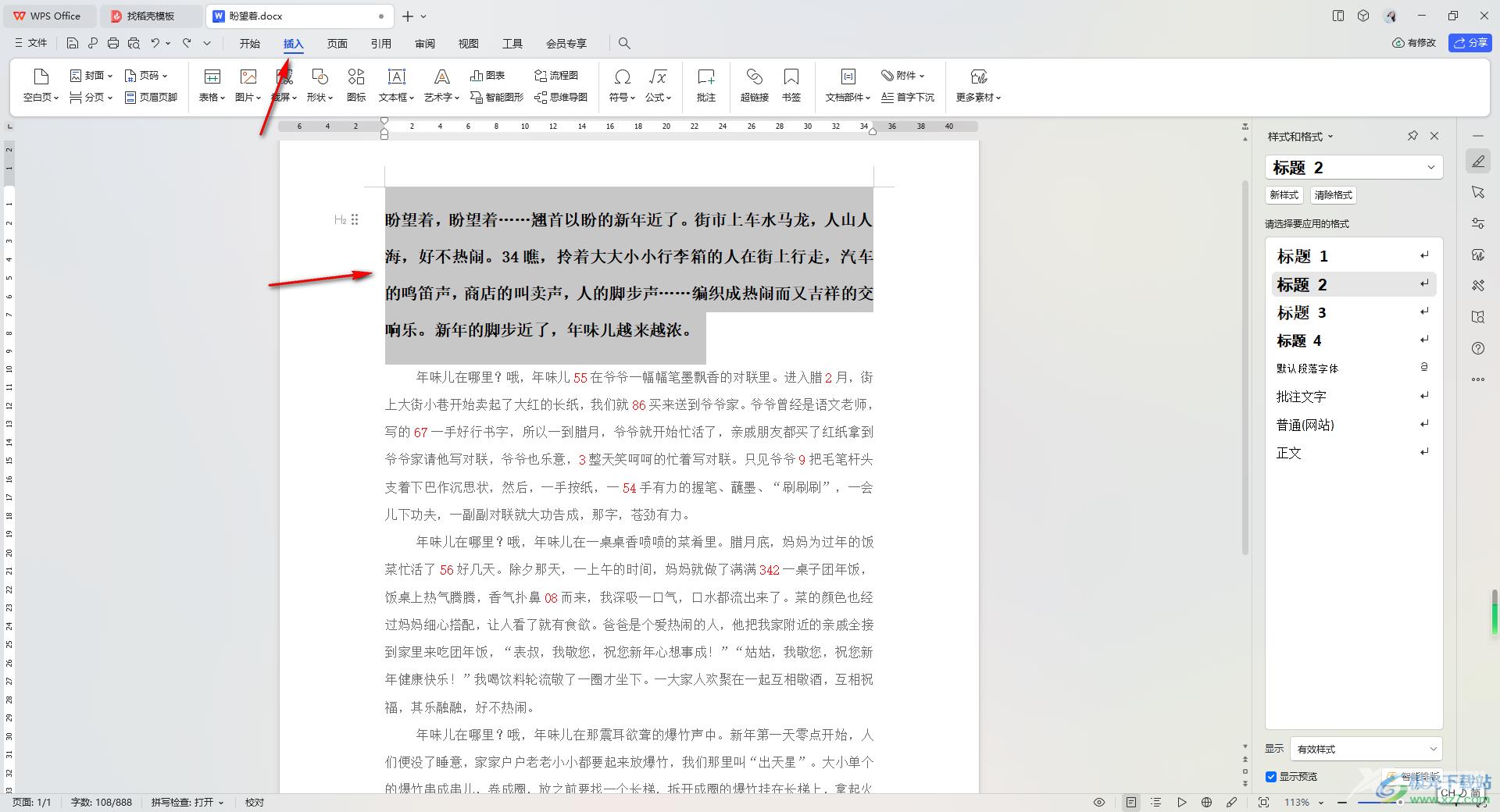
2.之后即可在工具栏中找到【批注】这个选项,将该选项进行点击一下。
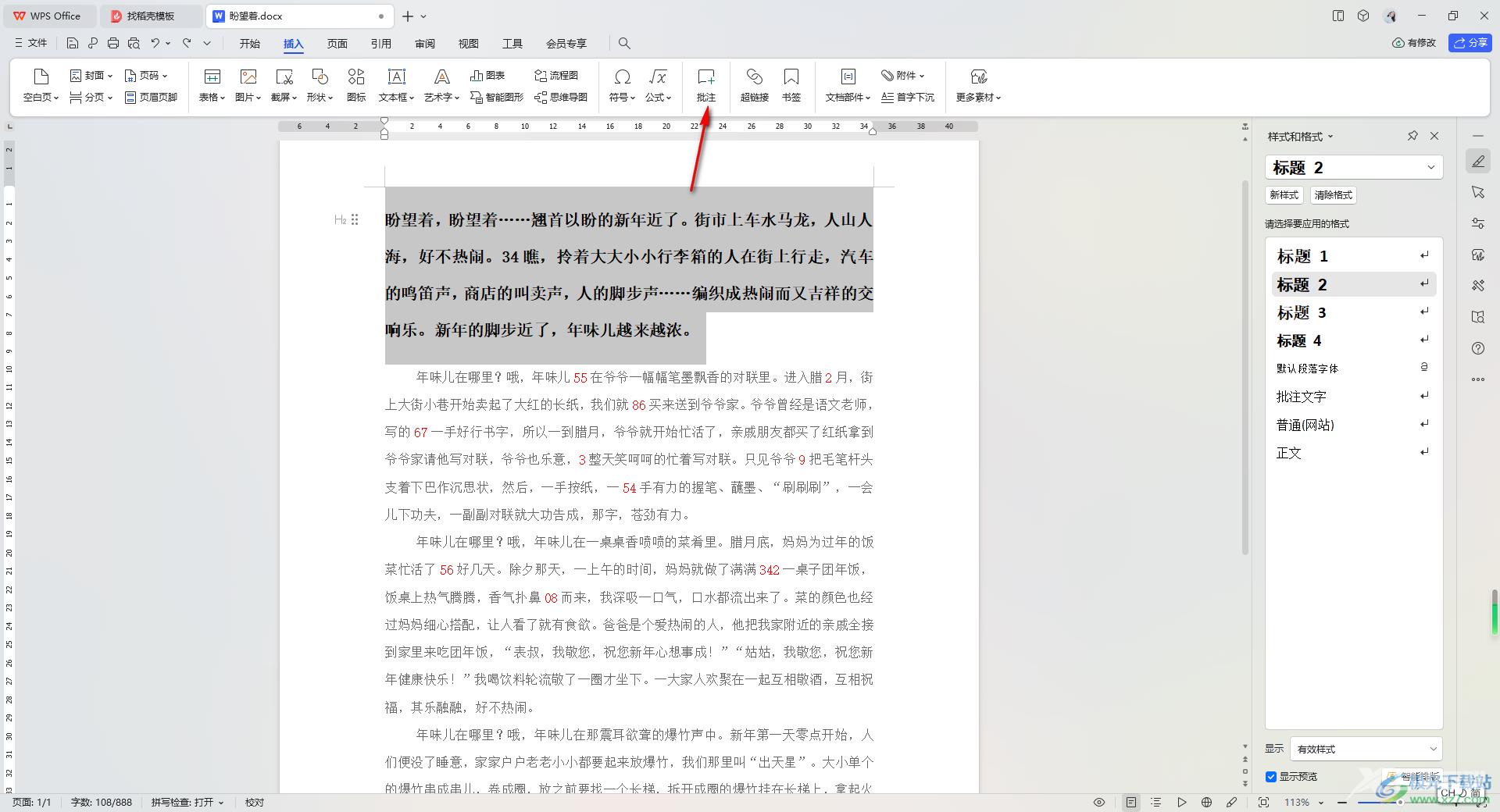
3.这时候,即可看到该文字已经被添加上了批注的颜色了,如图所示。
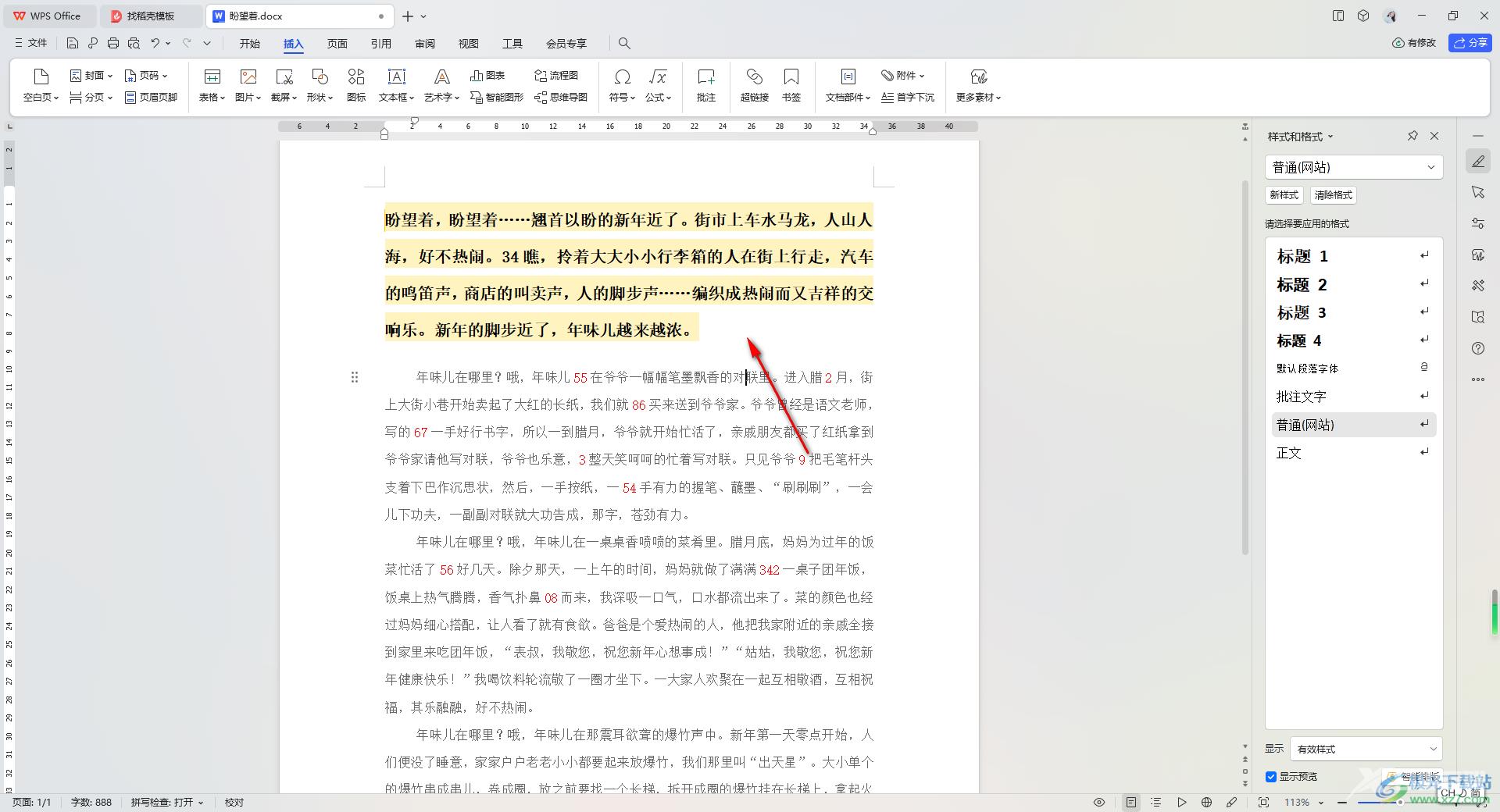
4.如果你想要进行批注编辑或者是答复批注,那么就可以进行右键点击,进行相关的选择即可。
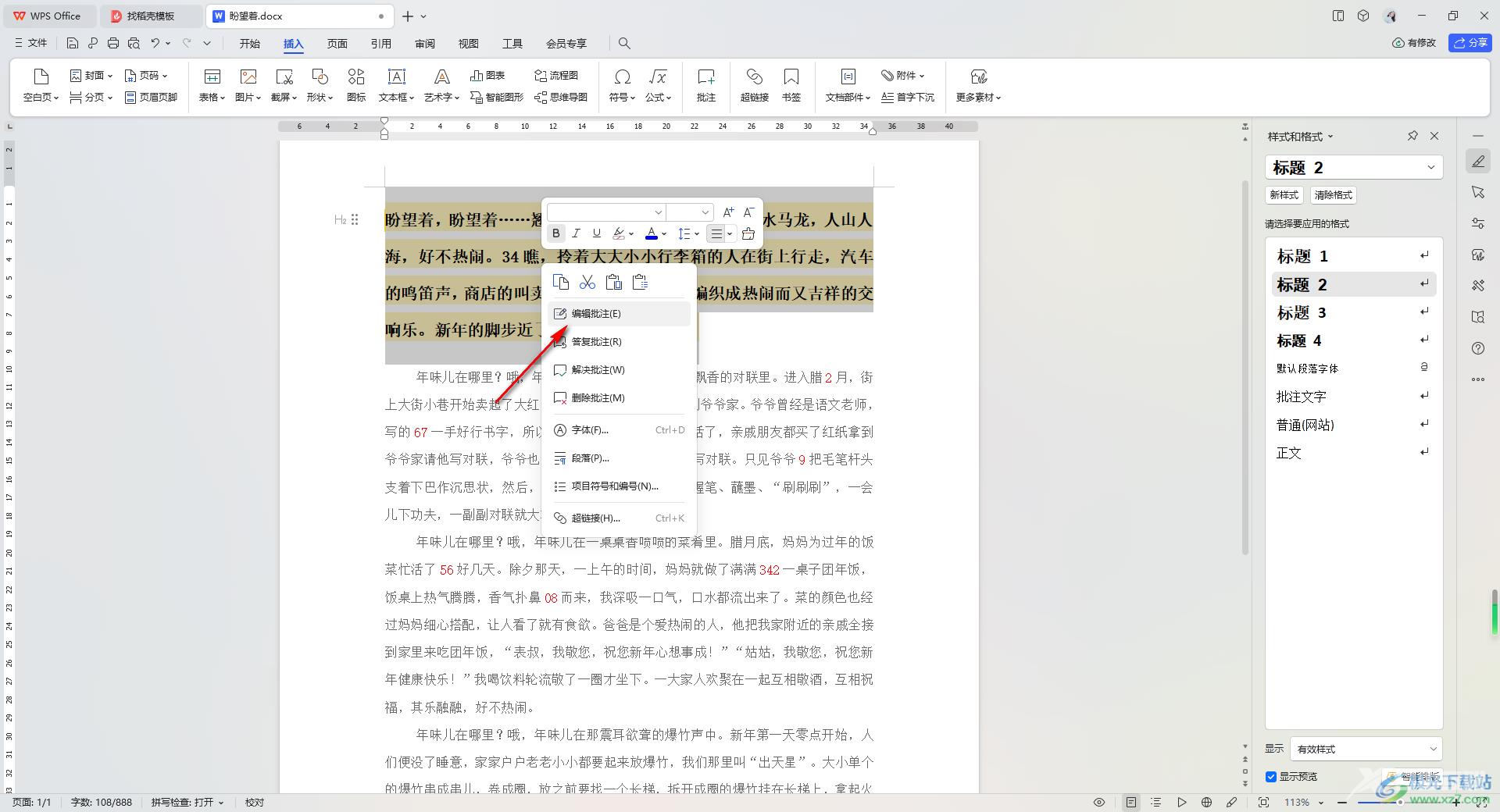
5.当你觉得该批注不用进行添加了,依然可以进行右键点击选中的批注,之后选择删除批注就好了,如图所示。
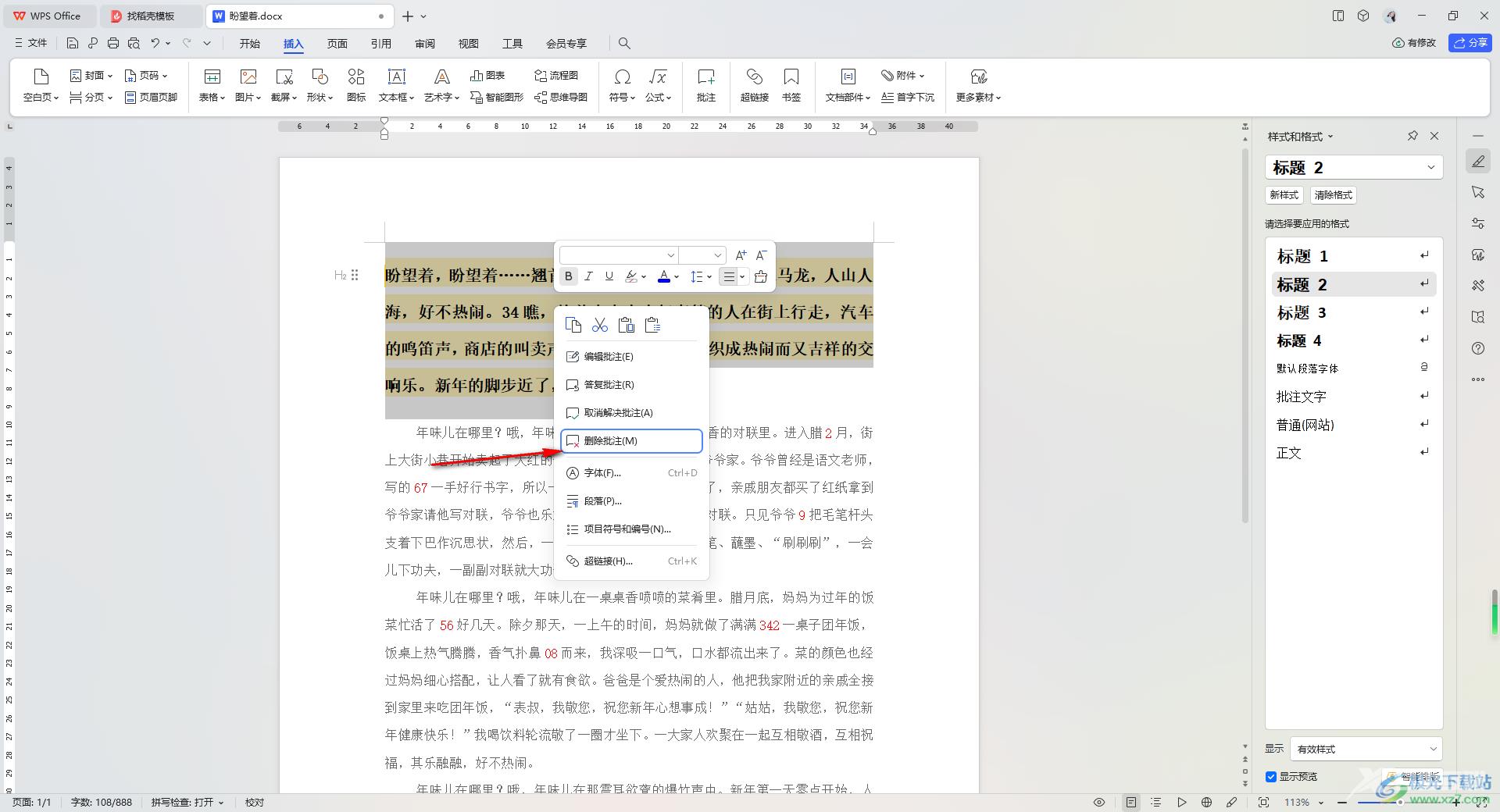
以上就是 关于如何使用WPS Word文档添加批注的具体操作方法,很多小伙伴会为一些重要的文字进行批注的添加,那么就可以按照以上的方法教程进行简单的操作即可,添加的批注可以随时进行删除操作,感兴趣的话可以操作试试。

wps office2023版
大小:69.90 MB版本:v11.1.0.14309 最新版环境:WinAll, WinXP, Win7, Win10
- 进入下载
